In Kurve umwandeln
Nur von TurboCAD Pro & Pro Platinum unterstützt
Menü: Ändern, In Kurve umwandeln

Wandelt ein 2D-Objekt in eine Bézierkurve um. Alle 2D-Einfachlinienobjekte können umgewandelt werden. Objekte wie Doppellinien, Bemaßungen und Text müssen vor dem Umwandeln explodiert werden.
- Beginnen Sie mit einem 2D-Objekt, beispielsweise einer Polylinie. In diesem Beispiel wird eine Polylinie verwendet, die sowohl aus linearen als auch aus Bogensegmenten besteht.
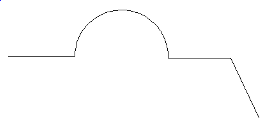 Wenn Sie die Polylinie auswählen und die Palette Auswahlinformationen anzeigen, wird der Objekttyp angezeigt.
Wenn Sie die Polylinie auswählen und die Palette Auswahlinformationen anzeigen, wird der Objekttyp angezeigt.
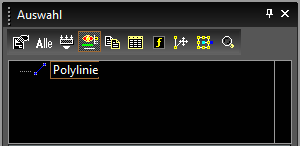
- Zum Umwandeln der Polylinie wählen Sie sie aus und aktivieren die Funktion In Kurve umwandeln. Mit dem Wert Toleranz wird die Genauigkeit der Umwandlung bestimmt. Eine niedrige Toleranz bedeutet eine hohe Genauigkeit und somit eine höhere Anzahl von Kontrollpunkten für die Knotenbearbeitung.
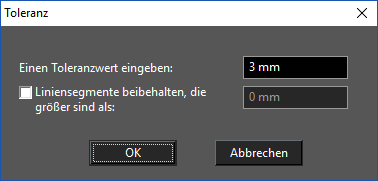
Die Polylinie wird durch eine Bézierkurve ersetzt. Dies kann in der Palette Auswahlinformationen überprüft werden.
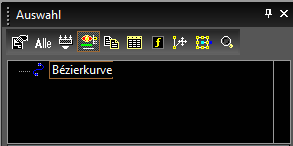
Wenn Sie die Kurve mit dem Bearbeitungswerkzeug bearbeiten, werden die zum Ändern der Kurvenform verfügbaren Kontrollpunkte angezeigt. (Weitere Informationen zu den Optionen für Bézierkurven finden Sie unter Kurveneigenschaften.) Bei dieser Kurve wurde eine niedrige Genauigkeit angewendet (Toleranz = 0,1).
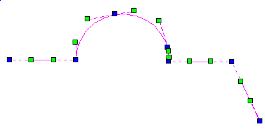
Bei dieser Kurve wurde eine höhere Genauigkeit angewendet (Toleranz = 0,001).
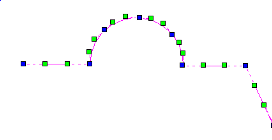
Durch Verschieben der Knoten und Kontrollpunkte kann die Kurvenform geändert werden.
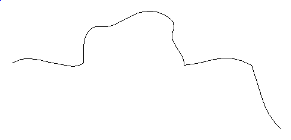 Die Funktion In Kurve umwandeln kann auch bei 2D-Objekten angewendet werden, die durch Eingabe einer Dicke im Fenster 3D-Eigenschaften auf der Seite 3D in 3D-Objekte umgewandelt wurden.
Die Funktion In Kurve umwandeln kann auch bei 2D-Objekten angewendet werden, die durch Eingabe einer Dicke im Fenster 3D-Eigenschaften auf der Seite 3D in 3D-Objekte umgewandelt wurden.
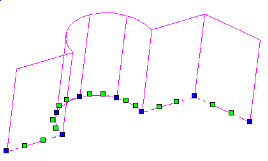
Scharfe Kanten bleiben scharf, wenn zwei benachbarte Liniensegmente nicht durch einen Bogen innerhalb der festgelegten Toleranz angenähert werden können. Dies kann der Fall sein, wenn der Scheitelpunkt zu "scharf" ist, was durch den Winkel des Scheitelpunkts, die Linienlängen und die Toleranz definiert wird.